Kimlik Doğrulama Ayarları
Kimlik Doğrulama sayfası, Crowdin Enterprise kuruluşu için çeşitli kimlik doğrulama ayarları sunar. İnsanların kuruluşunuza nasıl katılabileceğini ve oturum açmak için kimlik doğrulama yöntemlerinin nasıl kullanılabileceğini ayarlayabilirsiniz.
Kimlik doğrulama ayarlarınızı yapılandırmak için şu adımları izleyin:
- Üst menü çubuğundaki kullanıcı simgesine tıklayın ve Kuruluş Ayarları’nı seçin.
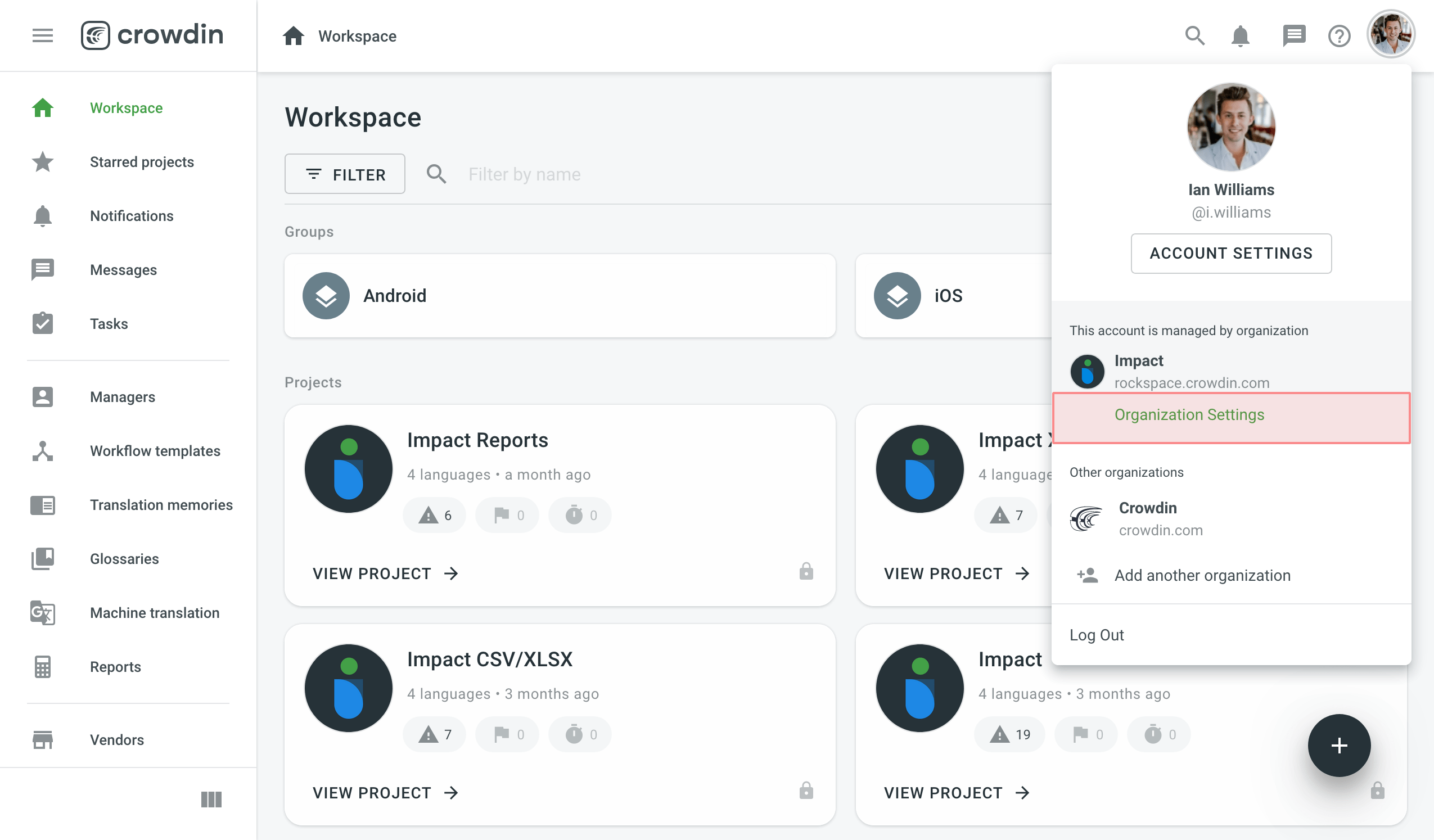
- Sol menü çubuğundaki Kimlik Doğrulama sayfasına geçin.
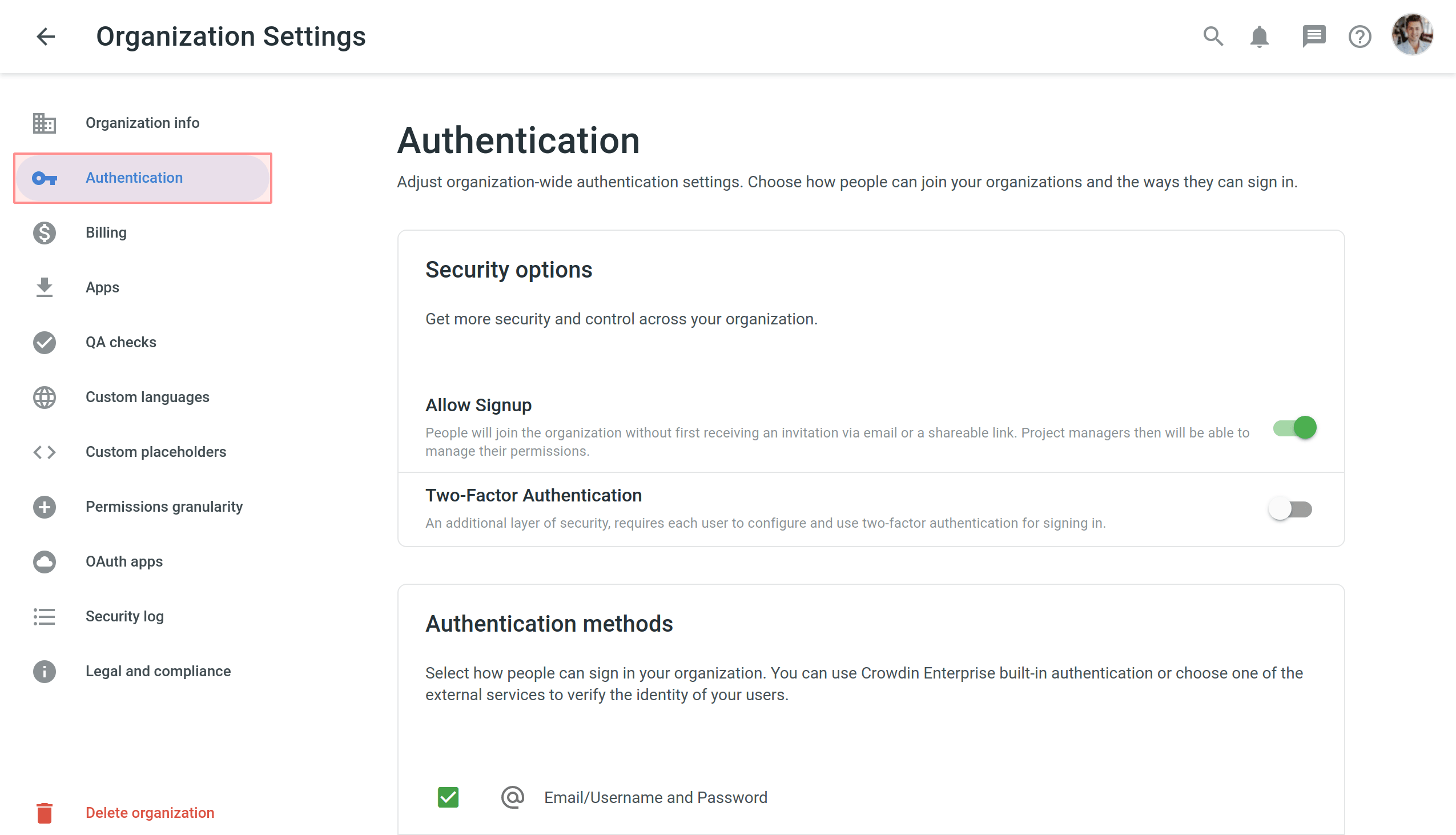
Güvenlik Seçenekleri
- Kaydolmaya İzin Ver – kişilerin, e-posta veya paylaşılabilir bir bağlantı aracılığıyla öncesinde davet edilmeden kuruluşa katılıp katılamayacaklarını seçin. Kayıttan sonra, üst yöneticiler ve proje yöneticileri, kuruluş üyelerinin izinlerini yönetebileceklerdir.
- İki Etkenli Kimlik Doğrulama – iki etkenli kimlik doğrulama, Crowdin Enterprise kuruluşunuz için ek bir güvenlik seviyesi sağlar. Etkinleştirdikten sonra, tüm kuruluş üyelerinden hesapları için iki etkenli kimlik doğrulamasını ayarlamaları istenecektir. Bu noktadan itibaren, her oturum açmada, bir kullanıcı adı ve parolayla birlikte, kuruluş üyeleri bir kimlik doğrulama kodu kullanır.
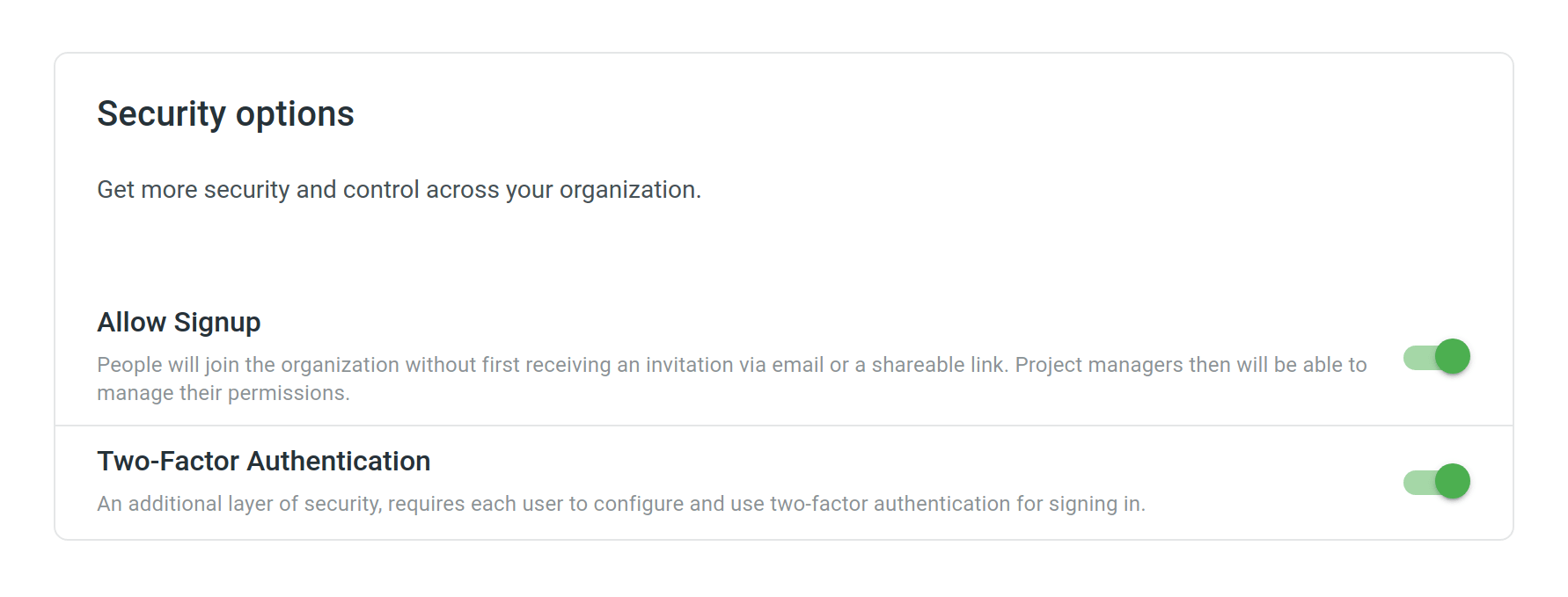
Kimlik Doğrulama Yöntemleri
Kimlik Doğrulama yöntemleri bölümü, üyelerin Crowdin Enterprise kuruluşunuza nasıl oturum açabileceğini seçmenizi sağlar. Kimlik doğrulama yöntemlerinden herhangi birini etkisizleştirdiğinizde, bu belirli yöntem aracılığıyla oturum açma yeteneği 24 saat içinde iptal edilecektir. Bu nedenle, kişilerin diğer kimlik doğrulama yöntemlerini ayarlamak için hala zamanı olur. Ayrıca, ilgili bildirim, Hesap Ayarları’nda alternatif yöntemler ayarlamanın gerekli olduğunu bildirmek için etkisizleştirilmiş kimlik doğrulama yöntemini kullanan tüm kuruluş üyelerine görüntülenecektir. Önceden etkisizleştirilmiş kimlik doğrulama yöntemlerinden bazılarını yeniden etkinleştirdiğinizde, bunlar derhal kuruluş üyelerine sunulacaklar.
- E-posta/Kullanıcı Adı ve Parola – üyeler oturum açmak için e-postalarını veya Crowdin Enterprise kullanıcı adlarını bir parola ile birlikte kullanabilirler.
- Sihirli Bağlantı – üyeler, e-postalarına gönderilecek bir kerelik kimlik doğrulama bağlantısı isteyebilir.
- Facebook – üyeler, Facebook hesabıyla oturum açabilir.
- GitHub – üyeler, GitHub hesabıyla oturum açabilir.
- GitLab – üyeler, GitLab hesabıyla oturum açabilir.
- Google – üyeler, Google hesabıyla oturum açabilir.
- Twitter – üyeler, Twitter hesabıyla oturum açabilir.
- Open ID Connect – üyeler, Open ID hesabıyla oturum açabilir.
- SAML – üyeler, IDP hesabıyla oturum açabilir.
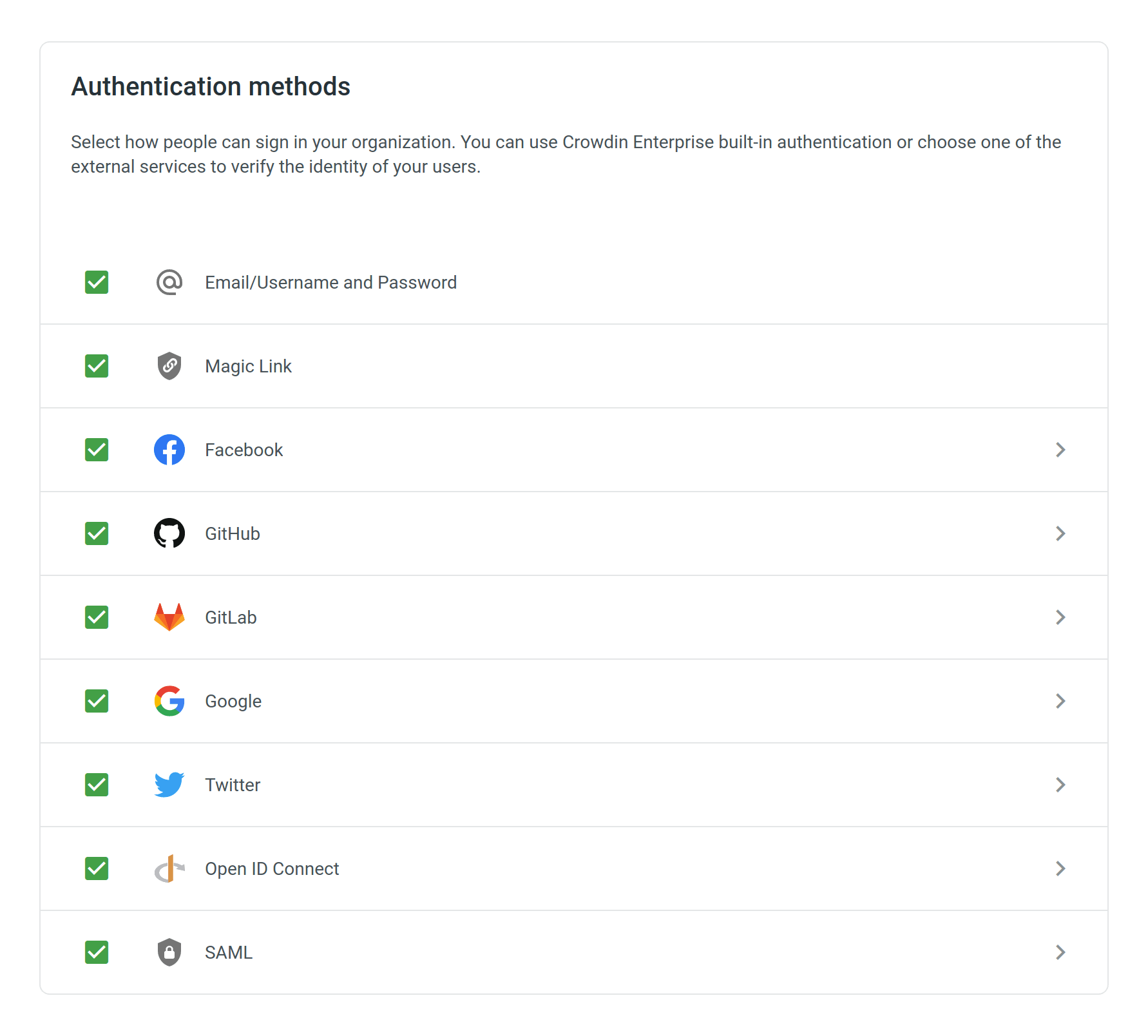
Özel Kimlik Doğrulama Uygulamaları
Facebook, GitHub, GitLab, Google ve Twitter TOA, varsayılan önceden yapılandırılmış Crowdin Enterprise genel kimlik doğrulama uygulamasını kullanmanıza izin verir ya da kendi özel kimlik doğrulama uygulamanızı ayarlayabilirsiniz.
Özel kimlik doğrulama uygulamanızı yapılandırmak için şu adımları izleyin:
- Üst menü çubuğundaki kullanıcı simgesine tıklayın ve Kuruluş Ayarları’nı seçin.
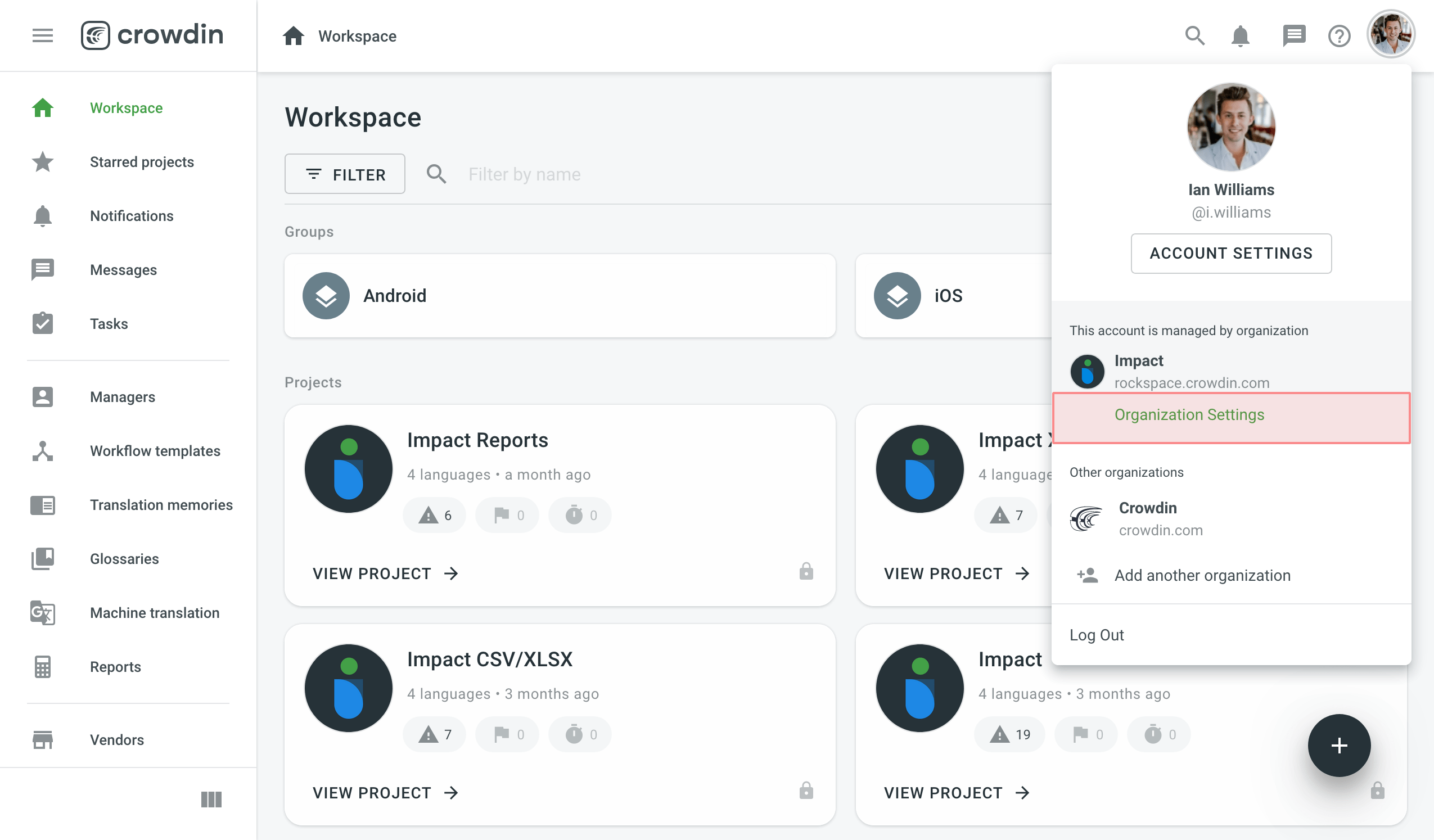
- Sol menü çubuğundaki Kimlik Doğrulama sayfasına geçin.
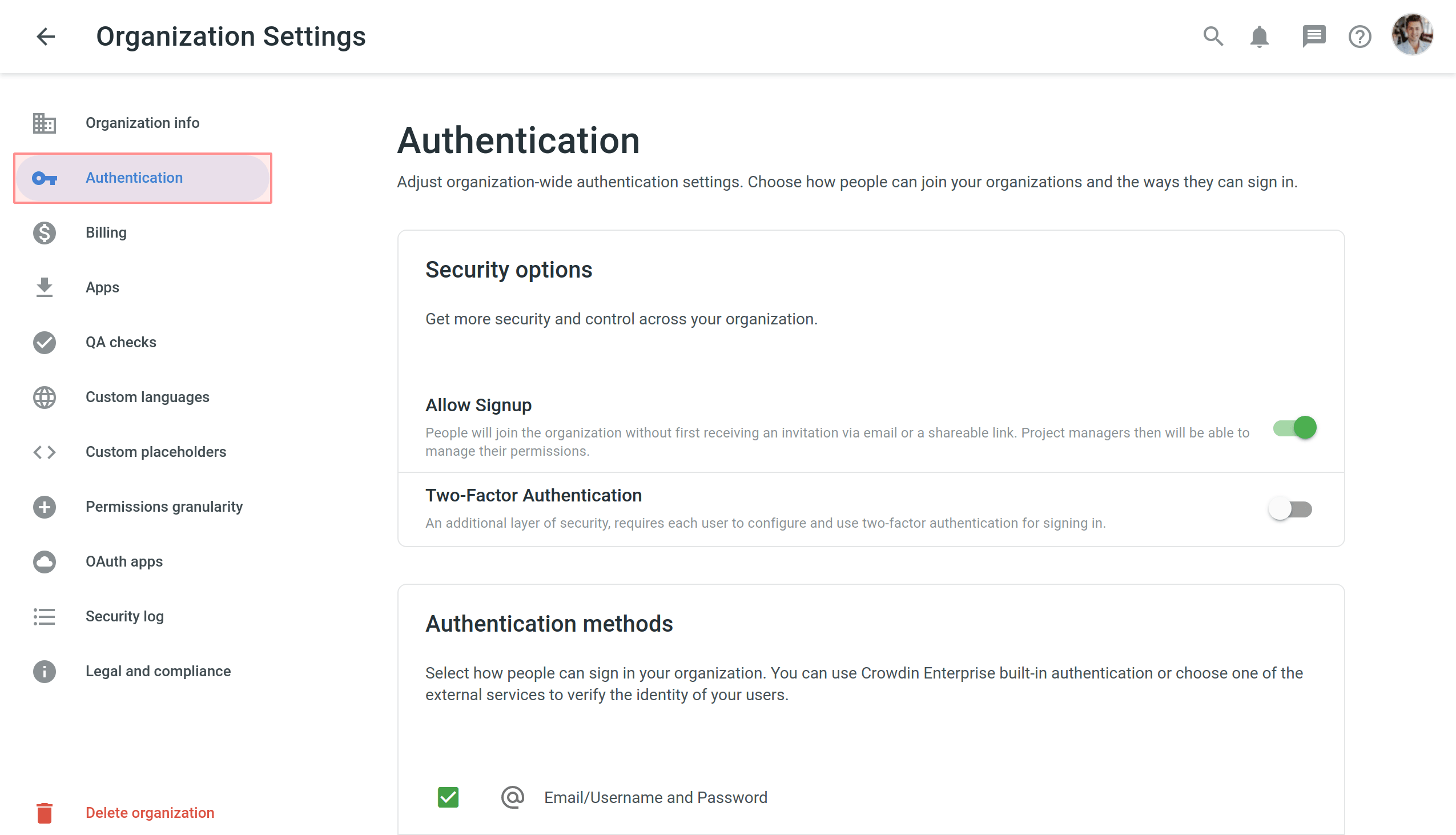
- Kimlik Doğrulama yöntemleri bölümü için aşağı kaydırın ve özel kimlik doğrulama uygulamasını ayarlamak istediğiniz gerekli TOA’ya tıklayın.
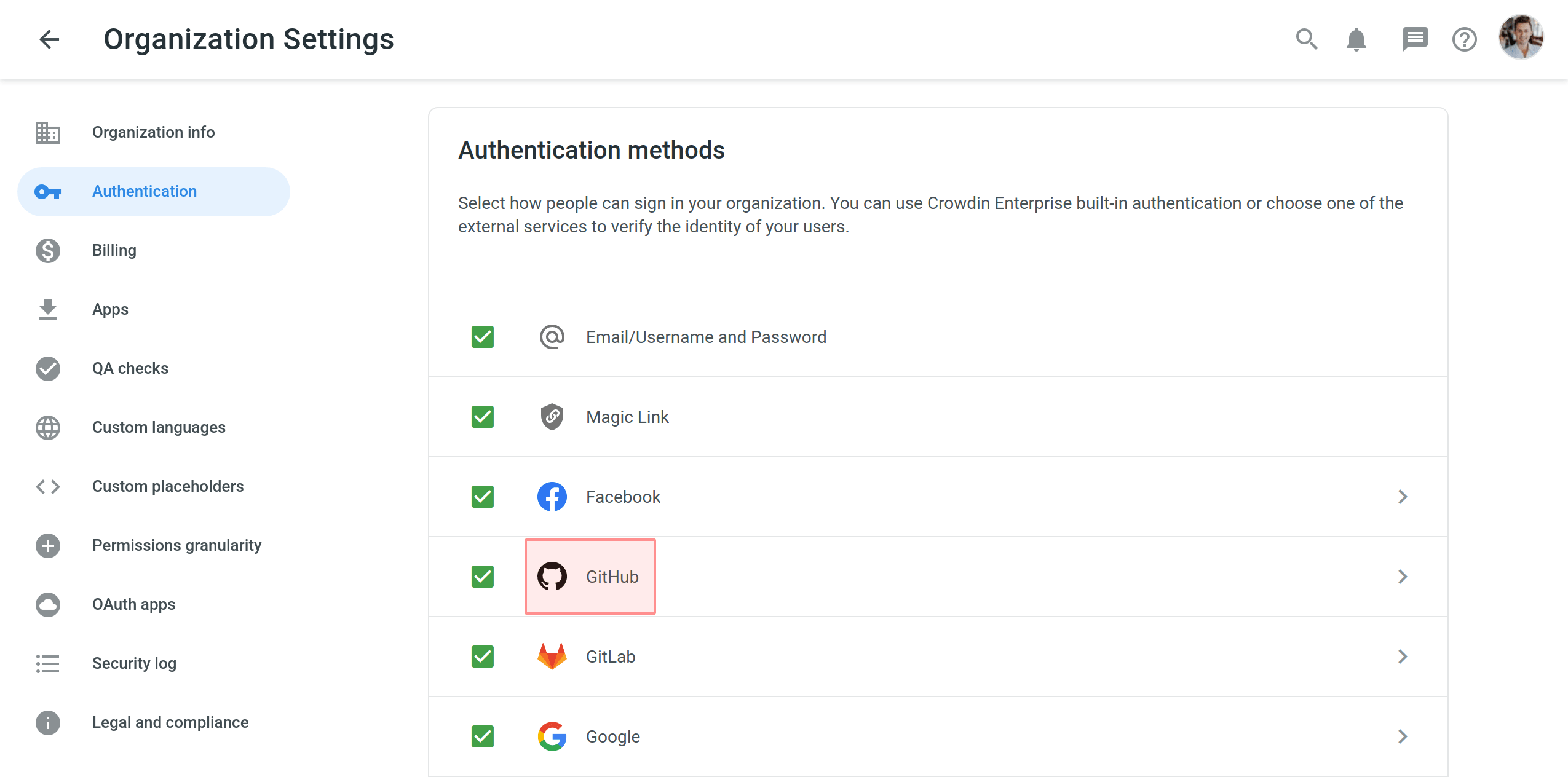
- Özel kimlik doğrulama uygulamasını seçin ve özel kimlik doğrulama uygulamanızdan gelen kimlik bilgilerinizi yapıştırın ve Kaydet’e tıklayın.
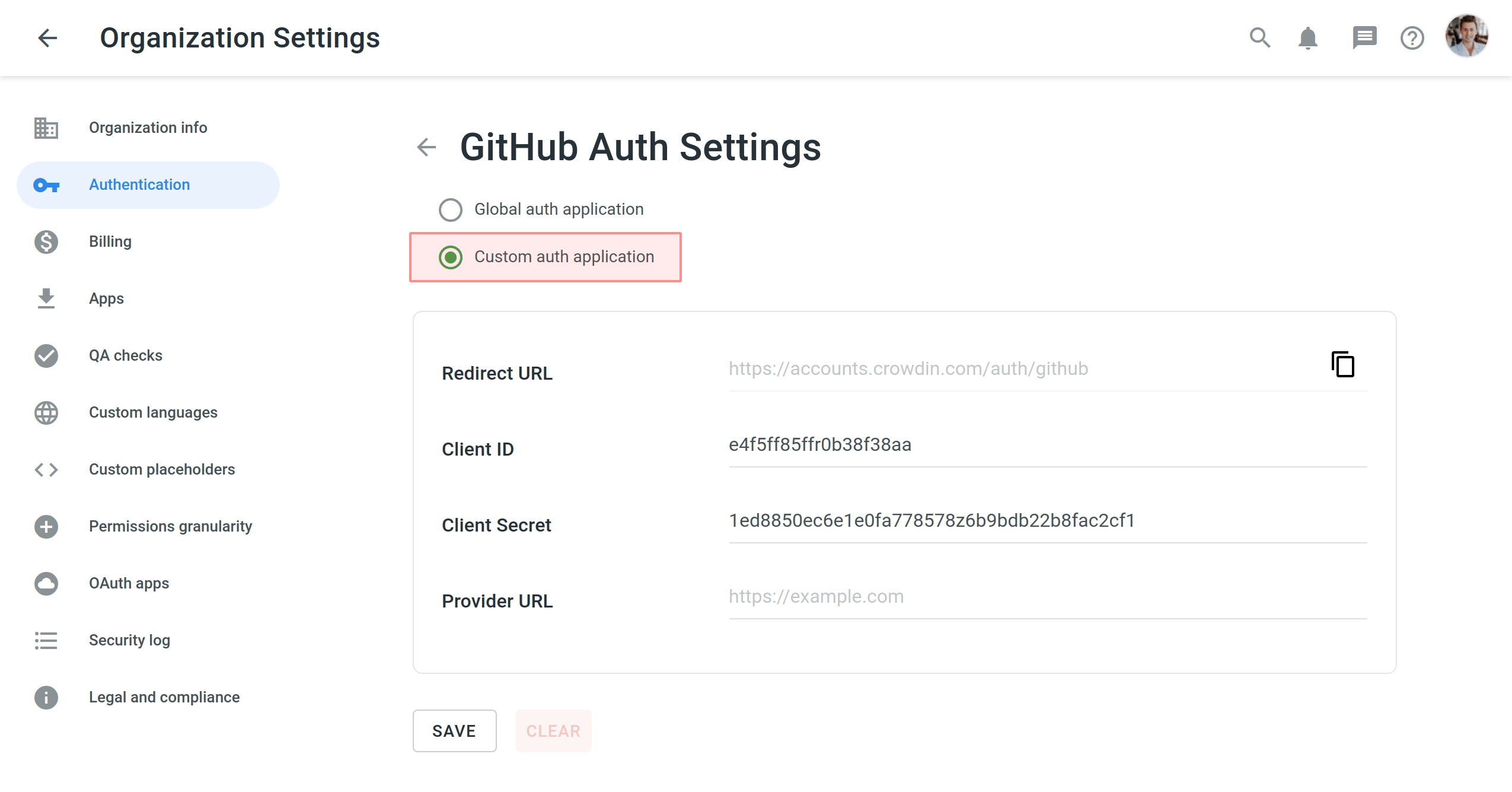
- Kimlik Doğrulama Ayarları sayfasından gelen Yönlendirme URL’sini kopyalayın ve özel kimlik doğrulama uygulaması ayarlarınız içine yapıştırın.
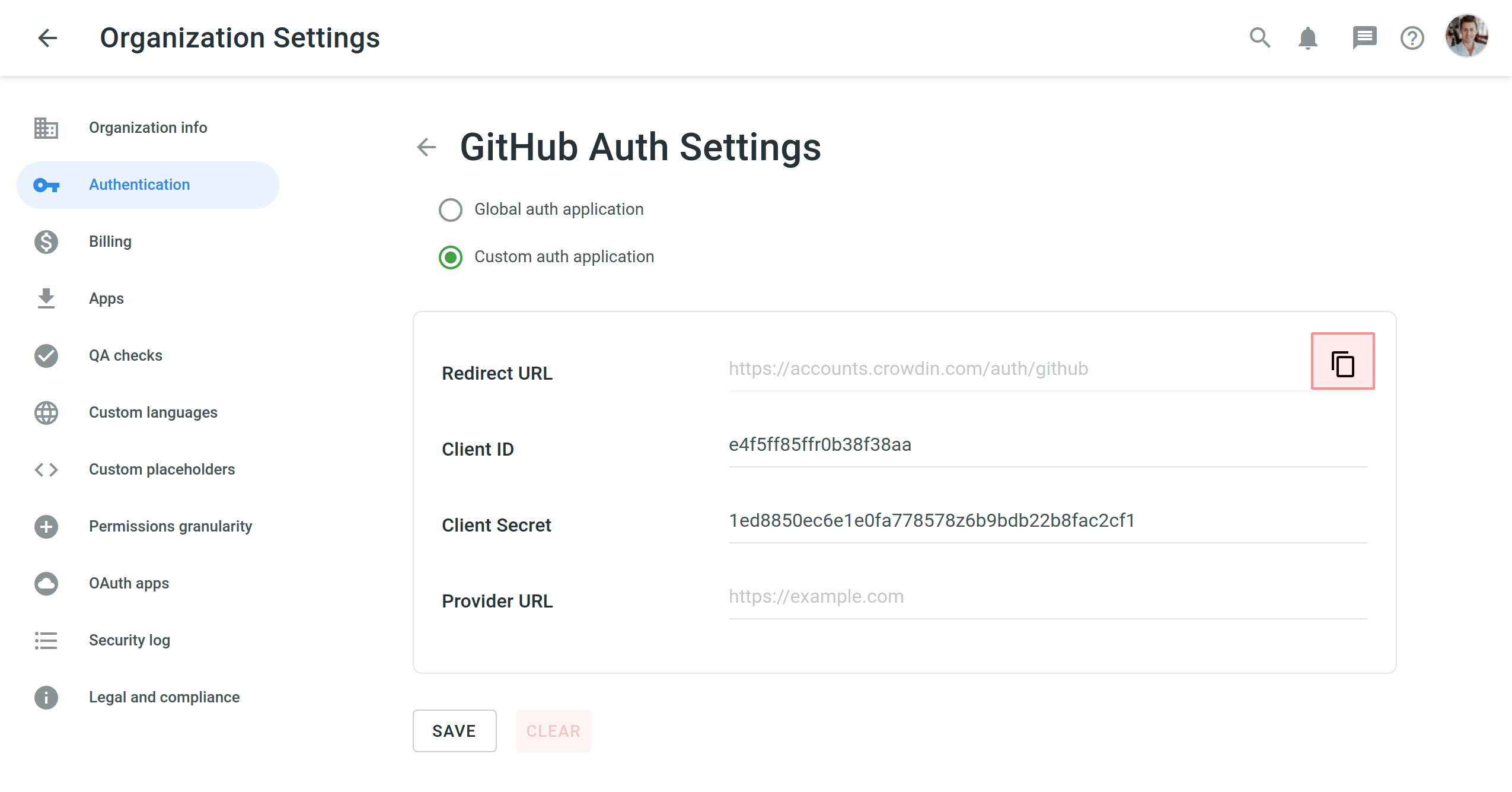
Benzer yapılandırma akışı, Open ID Connect kimlik doğrulama yöntemine de uygulanabilir.